Excel中如何使用快捷键冻结窗口?
1、首先,打开Excel表格,表格里的数据居多整理完成之后,并需要将第一行进行冻结操作;如图所示:

2、在键盘上按下“Alt”按键,可以在Excel工具栏上看到出现一排字母,“视图”对应的字母为“W”,按“Alt+W”即可进入“视图”工具栏;如图所示:

3、进入“视图”工具栏,可以看到“冻结窗格”的字母为“F”;如图所示:

4、进入“冻结窗格”选项,继续按“Alt+F/R/C”选择需要的操作项目;如图所示:

5、下图为选择了“冻结首行”的显示效果。

1、Excel中冻结窗口的快捷键是:Alt+W+F+F/R/C;(注:F/R/C基本代表什么?F:代表“取消冻结窗格”;R:代表“冻结首行”;C:代表“冻结首列”。)
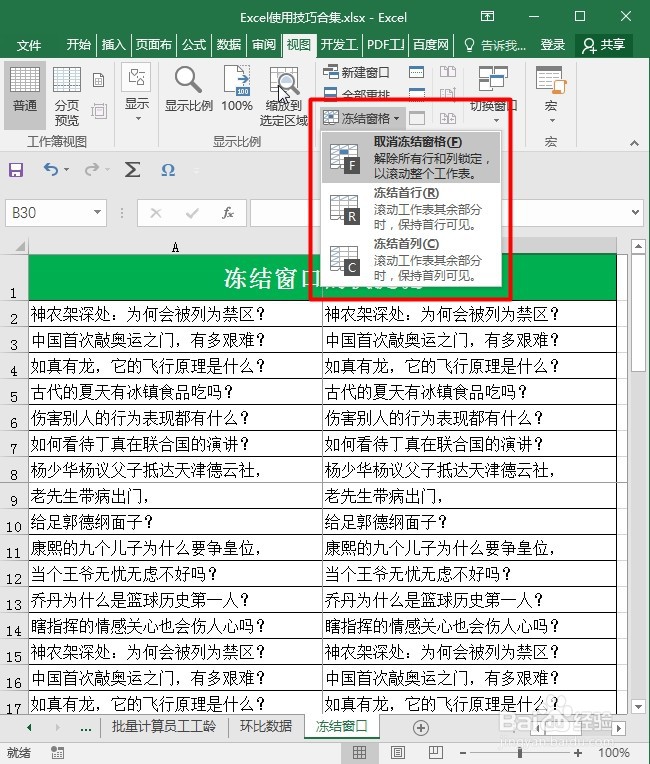
2、如果你想要同时冻结首行和首列,那么就需要单击选中B2单元格即可;如图所示:
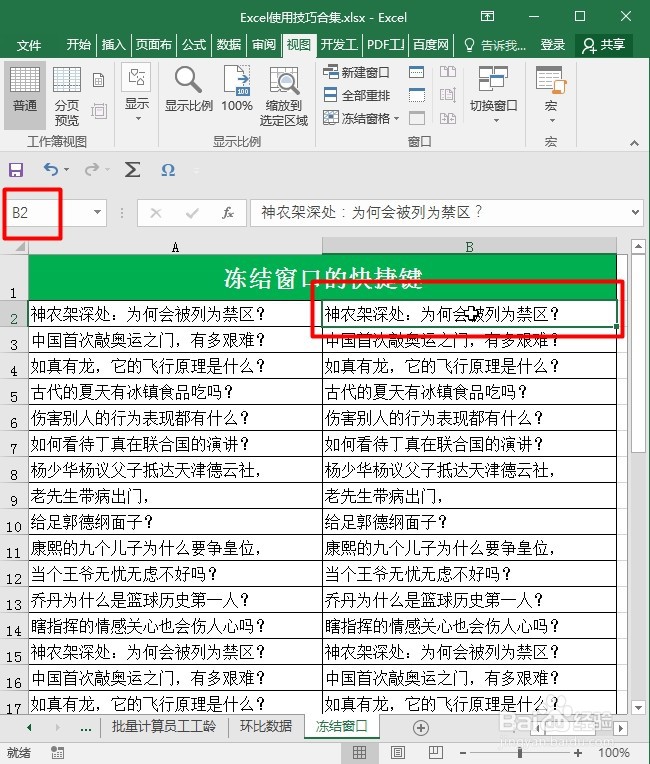
3、再选择视图菜单下的“冻结窗口”功能,这时“取消冻结窗格”变成了“冻结拆分窗格”;并点击“冻结拆分窗格”即可;如图所示:

4、操作成功后,这样就可以随意拉动滚动条了,这时被冻结的首行和首列将会保持不动了。你学会了么?我是「僾伱骤」关注我学习更多Excel使用技巧。
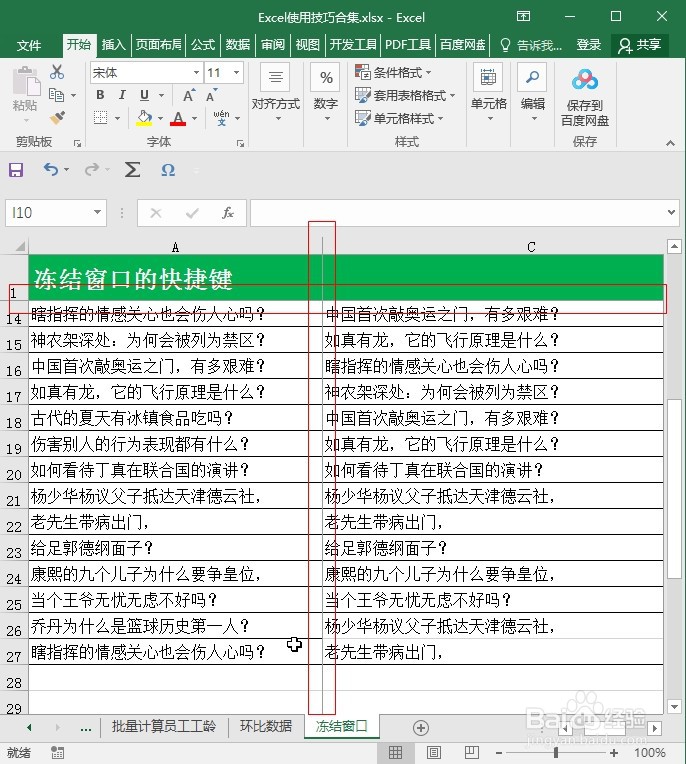
声明:本网站引用、摘录或转载内容仅供网站访问者交流或参考,不代表本站立场,如存在版权或非法内容,请联系站长删除,联系邮箱:site.kefu@qq.com。
阅读量:79
阅读量:116
阅读量:123
阅读量:22
阅读量:93